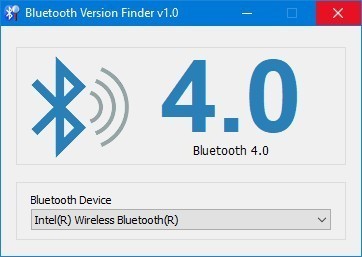


/中文/

/中文/

/中文/

/中文/

/中文/

/中文/

/中文/

/中文/

/中文/

/中文/
 Todo清单v2.0.0官方版
Todo清单v2.0.0官方版 京东自动抢券v1.50免费版
京东自动抢券v1.50免费版 Everything官方版v1.4.1.998最新版
Everything官方版v1.4.1.998最新版 LOL英雄联盟角色变大工具v1.0 绿色防封版
LOL英雄联盟角色变大工具v1.0 绿色防封版 美图秀秀64位最新版v6.4.2.0 官方版
美图秀秀64位最新版v6.4.2.0 官方版 福昕pdf编辑器去水印绿色版(图像处理) v9.2 最新版
福昕pdf编辑器去水印绿色版(图像处理) v9.2 最新版 微软必应词典官方版(翻译软件) v3.5.4.1 绿色版
微软必应词典官方版(翻译软件) v3.5.4.1 绿色版 搜狗输入法电脑最新版(输入法) v9.3.0.2941 官方版
搜狗输入法电脑最新版(输入法) v9.3.0.2941 官方版 网易音乐(音乐) v2.5.5.197810 电脑版
网易音乐(音乐) v2.5.5.197810 电脑版  WPS Office 2019 电脑版(WPS Office ) 11.1.0.8919全能完整版
WPS Office 2019 电脑版(WPS Office ) 11.1.0.8919全能完整版推荐一款蓝牙的工具给大伙。Bluetooth Version finder(蓝牙版本查找器),通过图形用户界面手动查找蓝牙的真伪是一项耗时、繁琐且容易出错的工作,Bluetooth Version finder(蓝牙版本查找器)最新版只需要下载并且解压就可以完成,需要的快来下载。
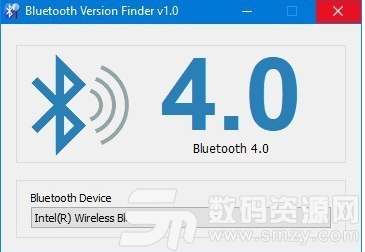
Windows操作系统中的一些功能只有在你运行特定或更新版本的蓝牙时才可用。例如,附近的共享(在两台Windows 10电脑之间共享文件的功能)需要蓝牙4.0或更高版本。蓝牙4.0在经典蓝牙规范的基础上,增加了蓝牙智能/蓝牙低能耗标准,大大提高了设备的电池续航能力。低功耗蓝牙设备的电池续航时间是传统蓝牙设备的几倍。
蓝牙版本号通常会在个人电脑的使用手册或制造商网站的产品信息页面中提到。但如果你的笔记本电脑是几岁,你可能已经丢失了手册,并可能无法在网上找到它的信息。
手动检查蓝牙版本
我们可以使用Windows设备管理器找到蓝牙版本。
1. 一定要打开蓝牙。你可以在Action Center的切换中打开它,也可以打开Settings app,进入设备设置组,从Bluetooth选项卡打开它
2. 右键点击开始按钮,打开上下文菜单,选择“设备管理器”项。
3.在设备管理器中,展开设备的蓝牙集。你可能会在下面看到一个或多个设备。寻找Interl(R)无线蓝牙(R)或您的蓝牙品牌名称。右键单击它,并选择Properties。
4. 在“属性”窗口中,转到“高级”选项卡。在这里,你会看到一个固件版本条目,比如LMP后面跟一个数字,这个数字对应于你正在运行的蓝牙版本。
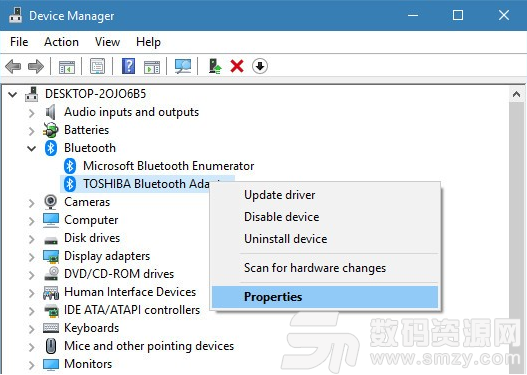


 爱奇艺视频播放器官方版(视频播放) v7.2.103 绿色版系统设置
/ 39M
爱奇艺视频播放器官方版(视频播放) v7.2.103 绿色版系统设置
/ 39M
 神舟电脑control center官方版(驱动文件) v1.0.65 绿色版系统设置
/ 54M
神舟电脑control center官方版(驱动文件) v1.0.65 绿色版系统设置
/ 54M
 intel xtu汉化版(CPU降温软件)系统设置
/ 33M
intel xtu汉化版(CPU降温软件)系统设置
/ 33M
 exfat转fat32工具(u盘sd卡转fat32) v1.2 免费版系统设置
/ 33K
exfat转fat32工具(u盘sd卡转fat32) v1.2 免费版系统设置
/ 33K
 商店管家收银管理系统官方版(辅助设计) v10.2.7 绿色版系统设置
/ 96M
商店管家收银管理系统官方版(辅助设计) v10.2.7 绿色版系统设置
/ 96M
 电脑机器码修改无限试用版(一键修改机器码) v2018系统设置
/ 8M
电脑机器码修改无限试用版(一键修改机器码) v2018系统设置
/ 8M
 WinNTSetup64位绿色版v4.6.0中文版系统设置
/ 1M
WinNTSetup64位绿色版v4.6.0中文版系统设置
/ 1M
 Policy Plusv1.0 最新版系统设置
/ 0B
Policy Plusv1.0 最新版系统设置
/ 0B
 RegistryChangesView(查看注册表变化工具)v1.0系统设置
/ 99K
RegistryChangesView(查看注册表变化工具)v1.0系统设置
/ 99K
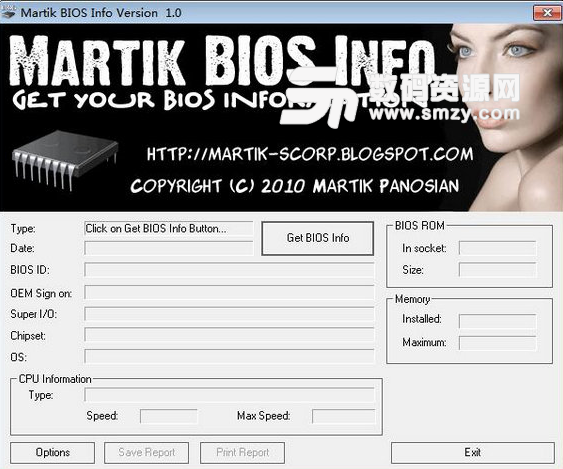 bios升级工具免费版(系统工具) v1.0 最新版系统设置
/ 247K
bios升级工具免费版(系统工具) v1.0 最新版系统设置
/ 247K
 爱奇艺视频播放器官方版(视频播放) v7.2.103 绿色版系统设置
/ 39M
爱奇艺视频播放器官方版(视频播放) v7.2.103 绿色版系统设置
/ 39M
 神舟电脑control center官方版(驱动文件) v1.0.65 绿色版系统设置
/ 54M
神舟电脑control center官方版(驱动文件) v1.0.65 绿色版系统设置
/ 54M
 intel xtu汉化版(CPU降温软件)系统设置
/ 33M
intel xtu汉化版(CPU降温软件)系统设置
/ 33M
 exfat转fat32工具(u盘sd卡转fat32) v1.2 免费版系统设置
/ 33K
exfat转fat32工具(u盘sd卡转fat32) v1.2 免费版系统设置
/ 33K
 商店管家收银管理系统官方版(辅助设计) v10.2.7 绿色版系统设置
/ 96M
商店管家收银管理系统官方版(辅助设计) v10.2.7 绿色版系统设置
/ 96M
 电脑机器码修改无限试用版(一键修改机器码) v2018系统设置
/ 8M
电脑机器码修改无限试用版(一键修改机器码) v2018系统设置
/ 8M
 WinNTSetup64位绿色版v4.6.0中文版系统设置
/ 1M
WinNTSetup64位绿色版v4.6.0中文版系统设置
/ 1M
 Policy Plusv1.0 最新版系统设置
/ 0B
Policy Plusv1.0 最新版系统设置
/ 0B
 RegistryChangesView(查看注册表变化工具)v1.0系统设置
/ 99K
RegistryChangesView(查看注册表变化工具)v1.0系统设置
/ 99K
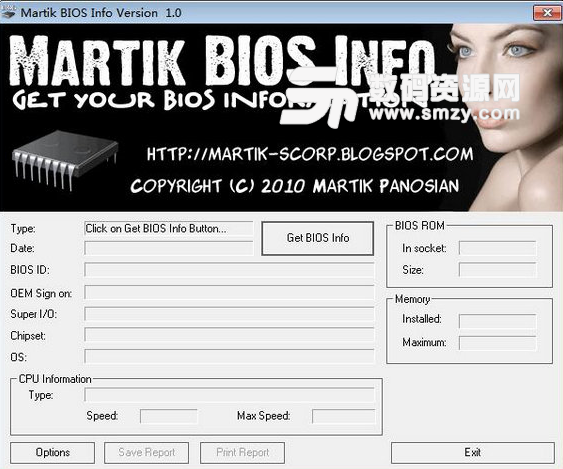 bios升级工具免费版(系统工具) v1.0 最新版系统设置
/ 247K
bios升级工具免费版(系统工具) v1.0 最新版系统设置
/ 247K
 爱奇艺视频播放器官方版(视频播放) v7.2.103 绿色版系统设置
爱奇艺视频播放器官方版(视频播放) v7.2.103 绿色版系统设置
 神舟电脑control center官方版(驱动文件) v1.0.65 绿色版系统设置
神舟电脑control center官方版(驱动文件) v1.0.65 绿色版系统设置
 intel xtu汉化版(CPU降温软件)系统设置
intel xtu汉化版(CPU降温软件)系统设置
 exfat转fat32工具(u盘sd卡转fat32) v1.2 免费版系统设置
exfat转fat32工具(u盘sd卡转fat32) v1.2 免费版系统设置
 商店管家收银管理系统官方版(辅助设计) v10.2.7 绿色版系统设置
商店管家收银管理系统官方版(辅助设计) v10.2.7 绿色版系统设置
 电脑机器码修改无限试用版(一键修改机器码) v2018系统设置
电脑机器码修改无限试用版(一键修改机器码) v2018系统设置
 WinNTSetup64位绿色版v4.6.0中文版系统设置
WinNTSetup64位绿色版v4.6.0中文版系统设置
 Policy Plusv1.0 最新版系统设置
Policy Plusv1.0 最新版系统设置
 RegistryChangesView(查看注册表变化工具)v1.0系统设置
RegistryChangesView(查看注册表变化工具)v1.0系统设置